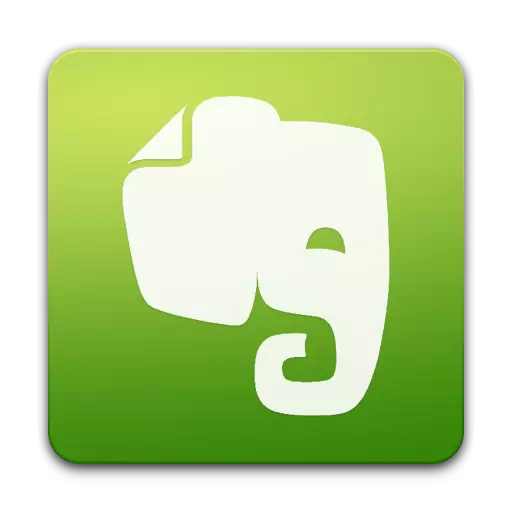
Nous avons déjà touché notre site le sujet des notes. Pour être plus précis, la conversation était sur Evernote. Ce, rappelons-le, puissant, service fonctionnel et très populaire pour créer, stocker et échanger leurs notes. Malgré le négatif entier, ce qui a entraîné l'équipe de développeurs après la mise à jour Juillet des Conditions d'utilisation, il est encore possible de l'utiliser et le besoin même si vous aimez planifier tous les aspects de votre vie ou simplement pour créer, par exemple , la base de connaissances.
Cette fois, nous ne considérera pas la possibilité de service, mais des cas spécifiques d'utilisation. Nous allons analyser comment créer différents types de blocs-notes, créer des notes, de les éditer et partager. Alors allons-y.
Types d'ordinateurs portables

Commencez la peine de cela. Oui, bien sûr, vous pouvez enregistrer toutes les notes dans un ordinateur portable standard, mais l'essence même de ce service est perdu. Ainsi, des blocs-notes sont nécessaires, tout d'abord, d'organiser des notes, la navigation plus pratique sur eux. De plus près sur le thème des ordinateurs portables peuvent être regroupés dans les soi-disant « ensembles », ce qui est également utile dans de nombreux cas. Malheureusement, contrairement à certains concurrents, il n'y a que trois niveaux dans un ensemble (Evernote de cahiers - Bloc-notes - une note), ce qui est parfois pas assez.
Notez également que la capture d'écran ci-dessus l'un des ordinateurs portables est mis en évidence avec un nom de plus lumineux - c'est un bloc-notes local. Cela signifie que les notes de ce ne seront pas téléchargés sur le serveur et ne restera sur votre appareil. Cette solution est utile immédiatement dans plusieurs situations:
1. Dans ce bloc-notes, des informations très privé, vous avez peur d'envoyer aux serveurs d'autres personnes
2. économies trafic - dans le bloc-notes notes très moites que la limite de trafic mensuel sera « dévorent »
3. Enfin, vous ne tout simplement pas besoin de synchroniser des notes, en raison du fait qu'ils ne peuvent être nécessaires sur cet appareil particulier. Il peut être, par exemple, des recettes sur la tablette - il est rare de cuisiner quelque part, sauf à la maison, non?
Créer un bloc-notes simplement: cliquez sur « Fichier » et sélectionnez « Nouveau Bloc-notes local ». Après cela, il vous suffit de spécifier le nom et déplacez le bloc-notes au bon endroit. Notepads classiques sont créés dans le même menu.
Configuration de l'interface

Avant de procéder à la création de notes directement, nous allons donner un petit conseil - ajuster la barre d'outils, afin d'accéder rapidement aux fonctions futures et types de notes. Facilitez: Faites un clic droit sur la barre d'outils et sélectionnez « Configuration Barre d'outils ». Après cela, il vous suffit de faire glisser les éléments dont vous avez besoin au panneau et placez-les dans l'ordre que vous voulez. Pour la beauté de la forêt, vous pouvez également utiliser délimiteurs.
Création et édition des notes
Donc, nous sommes arrivés à la plus intéressante. Comme nous l'avons mentionné dans l'examen de ce service, il y a des notes de texte de « simples », audio, une note d'une webcam, capture d'écran et une note manuscrite.Note du texte

En fait, il est impossible d'appeler ce type de notes simplement « texte », car il est possible d'attacher des images, des enregistrements audio et d'autres pièces jointes. Ainsi, ce type de note est créée en appuyant simplement sur la « Nouvelle note » attribuée en bleu. Eh bien, vous avez la liberté complète. Vous pouvez commencer à taper du texte. Vous pouvez configurer la police, la taille, la couleur, les attributs de texte, tirets et alignement. Lorsque la liste, les listes marquées et numériques seront très utiles. Vous pouvez également créer une table ou diviser le contenu de la ligne horizontale.
Par ailleurs, je voudrais souligner la caractéristique plutôt intéressante du « fragment de code ». Lorsque vous cliquez sur le bouton approprié, un cadre spécial apparaît dans lequel il vaut la peine d'insérer un morceau de code. Sans doute que presque toutes plaira à fonctions sont accessibles par des touches. Si vous apprenez au moins le principal, le processus de création d'une note devient nettement plus agréable et plus rapide.
lumières audio

Ce type de notes sera utile si vous voulez parler plus que d'écrire. Il commence tout aussi simple - à l'aide d'un bouton séparé sur la barre d'outils. Les contrôles dans la plupart des notes d'un minimum - « enregistrement Start / Stop », le curseur de volume et « annuler ». Une entrée fraîchement créée peut être utilisée immédiatement écouter ou enregistré sur un ordinateur.
note manuscrite
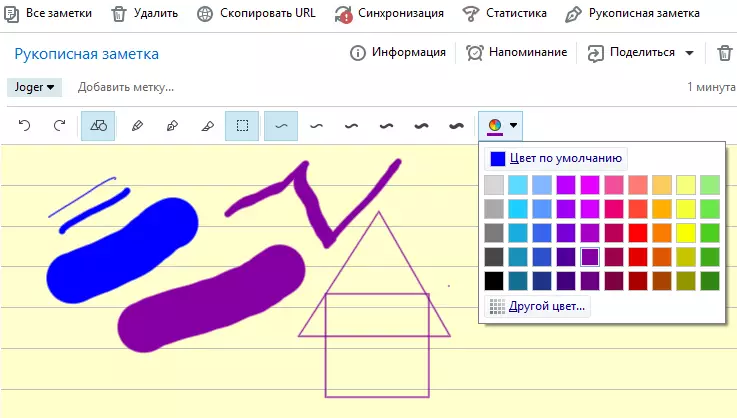
Ce type de notes est sans doute utile pour les concepteurs et les artistes. Immédiatement il convient de noter qu'il est préférable de l'utiliser en présence d'une tablette graphique, ce qui est tout simplement plus pratique. Des outils il y a un crayon et une poignée calligraphique tout à fait familier. Pour eux, les deux peuvent choisir l'une des six options de largeur, ainsi que la couleur. Il y a 50 teintes standard, mais à côté d'eux, vous pouvez créer votre propre.
Je voudrais parler de la fonction « Figure », lors de l'utilisation que vos doodles sont converties en formes géométriques soignées. Une description séparée est l'outil « Cutter ». Pour un nom inhabituel caché tout à fait familier « gomme ». À tout le moins, la fonction est la même - la suppression d'objets inutiles.
Capture d'écran
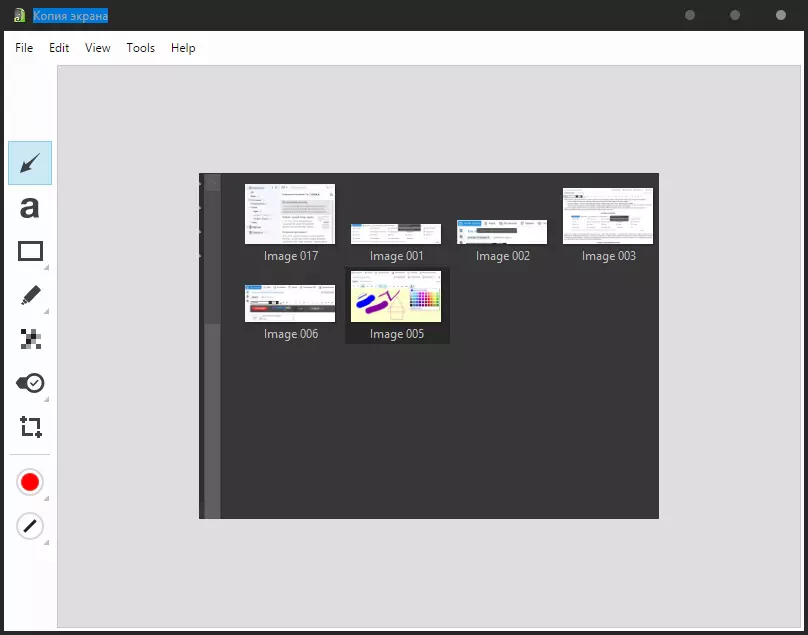
Je pense qu'il n'y a rien même à expliquer. Tirez sur la « capture d'écran », affecter la zone souhaitée et modifier dans l'éditeur intégré. Ici, vous pouvez ajouter des flèches, du texte, des formes diverses, affecter quelque chose avec un marqueur, brouiller la zone que vous voulez cacher des regards indiscrets, mettre une marque ou accroupissez l'image. Pour la plupart de ces outils, la couleur et l'épaisseur des lignes sont configurées.
Note de webcam

Avec ce type de notes est encore plus facile: cliquez sur « Nouvelle note d'une webcam » puis « prendre une photo ». Pour ce qu'il peut être utile pour vous, je ne pourrai pas demander.
Création d'un rappel
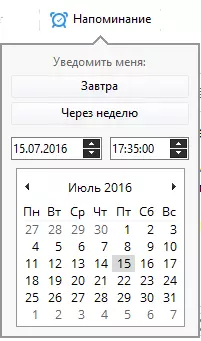
A propos des notes, de toute évidence, vous avez besoin de se rappeler dans un point strictement défini. Il est pour cela que d'une si belle chose que « rappels » est créé. Cliquez sur le bouton approprié, sélectionnez la date et l'heure et ... tout. Le programme lui-même vous rappeler un événement à une heure donnée. En outre, la notification est non seulement affichée avec la notification, mais il peut se présenter sous la forme de lettres de courrier électronique. La liste de tous les rappels est également affiché sous la forme d'une liste sur toutes les notes dans la liste.
notes « Partage »

Evernoome, pour la plupart, les utilisateurs bénéficient de jolies hardcore qui ont besoin parfois d'envoyer des notes à des collègues, des clients ou toute autre personne. Vous pouvez le faire en cliquant simplement sur « Partager », après quoi vous devez choisir l'option désirée. Il peut être distribué sur les réseaux sociaux (Facebook, Twitter ou LinkedIn), envoyer par courriel ou par simple copie du lien URL que vous êtes libre de distribuer la façon dont vous le faites.
Ici, il convient de noter la possibilité de travailler ensemble sur une note. Pour ce faire, modifiez les paramètres d'accès en appuyant sur le bouton approprié dans le menu Partager. Les utilisateurs invités peuvent soit simplement afficher votre note, ou bien éditer et commenter. Alors que vous comprenez cette fonction sera utile non seulement dans l'équipe de travail, mais aussi à l'étude ou dans le cercle familial. Par exemple, dans notre groupe il y a plusieurs ordinateurs portables communs dédiés à l'étude, où divers matériaux pour les paires sont abandonnées. Confortable!
Conclusion
Comme vous pouvez le voir, utiliser Evernote est assez facile, il ne vaut que pour passer un peu de temps pour mettre en place l'interface et l'apprentissage des raccourcis clavier. Je suis sûr que, après quelques heures d'utilisation, vous déciderez certainement si vous avez besoin d'une telle notes puissantes, ou vous devez prêter attention aux analogues.
